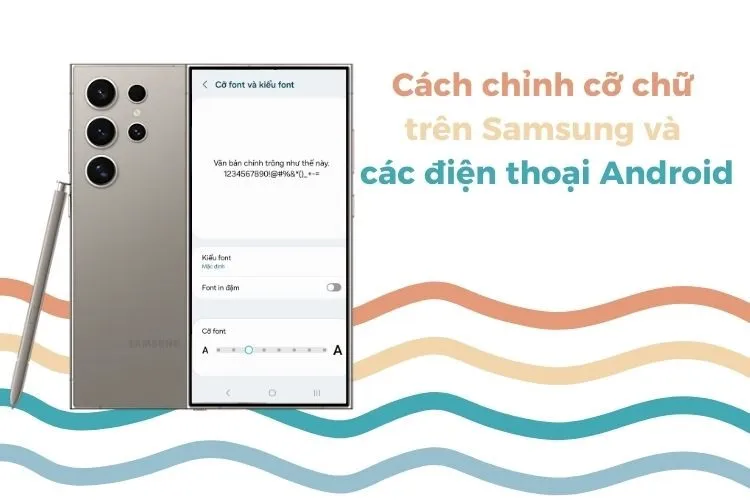Trong quá trình sử dụng điện thoại, tùy theo nhu cầu cá nhân, bạn sẽ muốn chỉnh cỡ chữ lớn hoặc nhỏ hơn cho dễ nhìn. Hãy cùng xem cách chỉnh cỡ chữ trên Samsung cũng như các dòng điện thoại chạy hệ điều hành Android trong bài viết dưới đây nhé.
Giao diện của các loại điện thoại có sự khác biệt nhất định. Do đó, cách chỉnh cỡ chữ trên Samsung và các hãng điện thoại phổ biến khác như OPPO, Xiaomi sẽ có những bước khác nhau.
Bạn đang đọc: Cách chỉnh cỡ chữ trên Samsung và các điện thoại hệ điều hành Android
Vì sao nên điều chỉnh cỡ chữ trên điện thoại?
Những người lớn tuổi thường sẽ cần sử dụng cỡ chữ to hơn để dễ dàng thao tác trên điện thoại khi đọc thông tin, nhắn tin, dùng các tính năng, ứng dụng,… Trong khi đó, có một bộ phận người dùng lại thích điều chỉnh cỡ chữ nhỏ hơn để có thể theo dõi bao quát tất cả thông tin ngay trên một màn hình mà không cần thêm thao tác lướt xuống hoặc kéo sang.
Hầu hết chúng ta đều sử dụng điện thoại hằng ngày. Thói quen sử dụng điện thoại cho các công việc, hoạt động của mỗi người đều có những nhu cầu rất riêng.
Bởi vậy, dành ra một vài phút điều chỉnh lại cỡ chữ phù hợp sẽ mang lại trải nghiệm tốt hơn, thuận tiện hơn khi sử dụng thiết bị.
Cách chỉnh cỡ chữ trên Samsung
Khi bạn lựa chọn điều chỉnh cỡ chữ, kích thước các chữ cái, ký tự ở tất cả các mục từ phần tên ứng dụng, tên thư mục, tên file, các đoạn văn bản, tin nhắn, … đều sẽ được thay đổi đồng bộ. Bạn có thể thực hiện đổi cỡ chữ bằng các thao tác sau:
- Bước 1: Mở phần Cài đặt trên điện thoại Samsung của bạn > Chọn mục Màn hình.
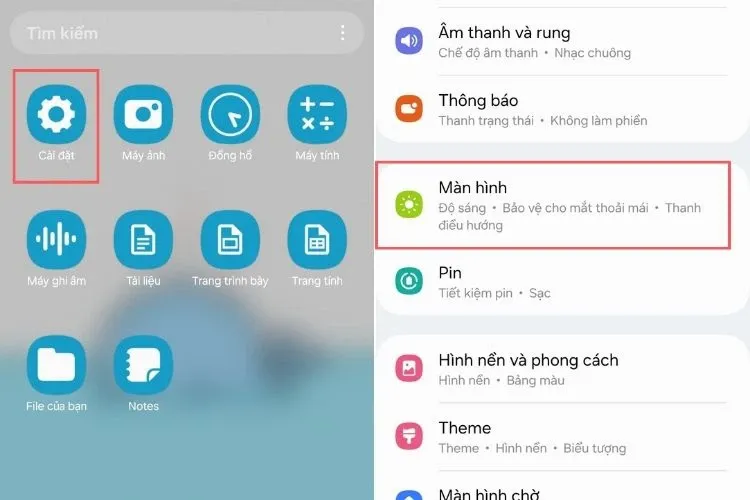
- Bước 2: Kéo xuống và chọn mục Cỡ font và kiểu font.
- Bước 3: Chọn cỡ chữ phù hợp ở mục Cỡ font.
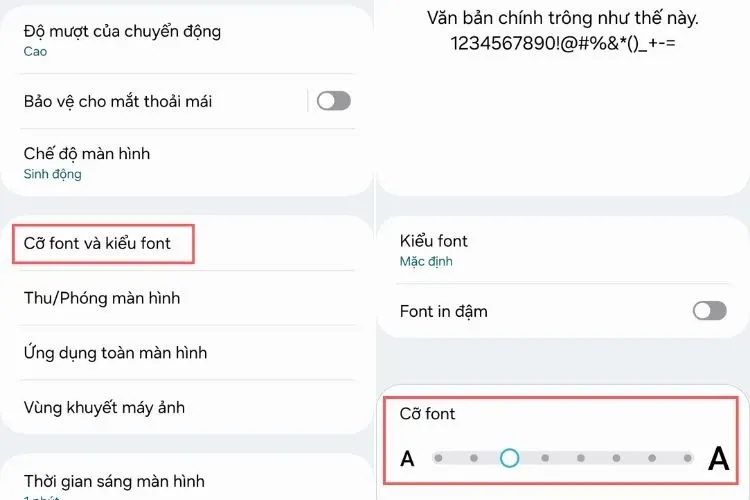
- Trong giao diện điều chỉnh cỡ chữ, phần bên trên sẽ có một dòng chữ “Văn bản chính trông như thế này. 123456789!@#%&*()_+-=” làm mẫu để bạn hình dung được sau khi điều chỉnh, cỡ chữ sẽ được hiển thị như thế nào.
- Bạn có thể điều chỉnh thêm Kiểu font và chọn Font in đậm để cỡ chữ dễ nhìn hơn.
- Mục cỡ font sẽ bao gồm một thanh điều chỉnh kích thước các ký tự từ nhỏ tới lớn. Bạn có thể kéo dấu tròn thanh hoặc ấn trực tiếp vào từng mốc kích thước chữ để lựa chọn.
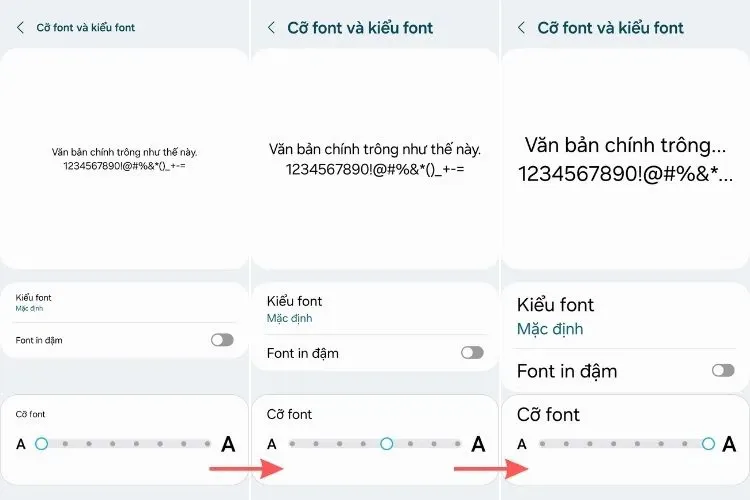
- Bước 4: Điện thoại sẽ cập nhật font chữ mới.
- Ở một số dòng điện thoại Samsung, sau khi điều chỉnh cỡ chữ, bạn cần chọn Hoàn tất hoặc OK để lưu thông tin mới điều chỉnh.
- Ngược lại, ở một số điện thoại khác, sau khi chọn cỡ chữ phù hợp, bạn chỉ cần nhấn Back để trở lại mục cài đặt hoặc thoát ra sử dụng các tính năng khác. Cỡ chữ sẽ được tự động cập nhật theo lựa chọn của bạn.
Cách chỉnh cỡ chữ trên OPPO
Tương tự cách chỉnh cỡ trên Samsung, thao tác điều chỉnh cỡ chữ trên OPPO cũng khá đơn giản và nhanh chóng.
- Bước 1: Mở phần Cài đặt trên điện thoại > Chọn mục Màn hình và độ sáng.
- Bước 2: kéo xuống và chọn vào mục Cỡ chữ.
Tìm hiểu thêm: Cách sao chép ảnh từ thẻ SD hoặc máy ảnh sang iPad
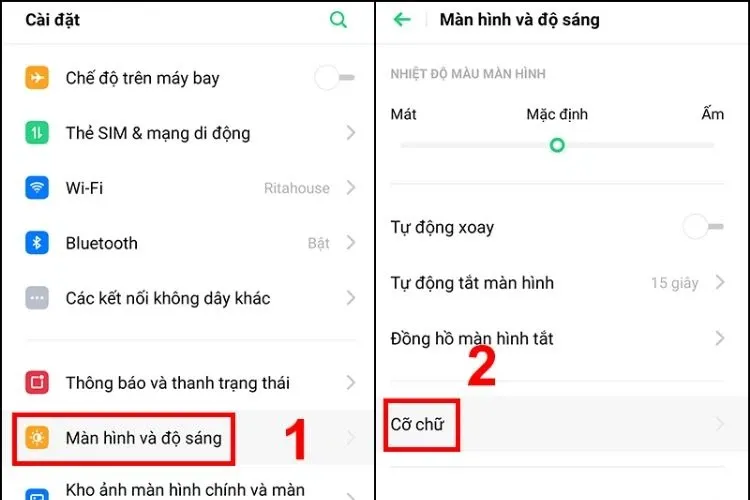
- Bước 3: Thay đổi kích thước font và chọn cỡ chữ phù hợp.
- Phần phía trên sẽ hiển thị văn bản mẫu để người dùng quan sát và lựa chọn font chữ phù hợp
- Bạn có thể kéo vị trí hình tròn trên thanh kích thước font qua trái hoặc phải để giảm và tăng kích thước của font chữ hiện tại.
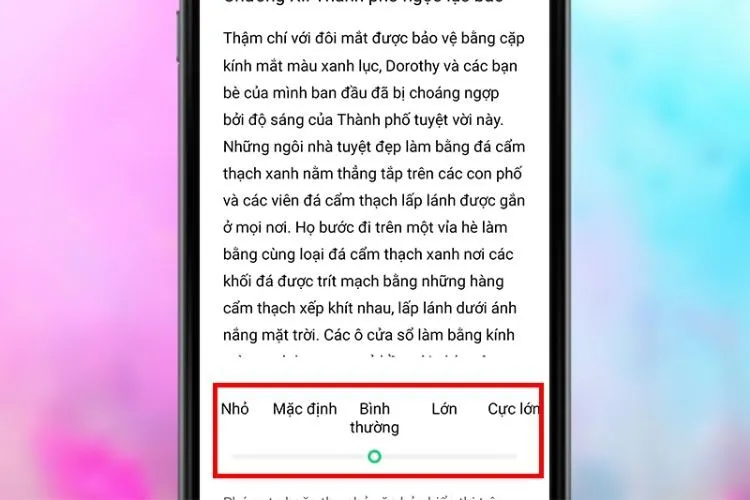
Sau khi hoàn tất bước này, cỡ chữ hiển thị trên điện thoại cũng sẽ được cập nhật ngay tức thì.
Cách chỉnh cỡ chữ trên Xiaomi
Một dòng điện thoại Android khá phổ biến khác là Xiaomi. Cách thao tác chỉnh cỡ chữ trên điện thoại này như sau:
- Bước 1: Mở phần Cài đặt trên điện thoại Xiaomi > Chọn mục Hiển thị.
- Bước 2: Kéo xuống và chọn Kích thước văn bản.
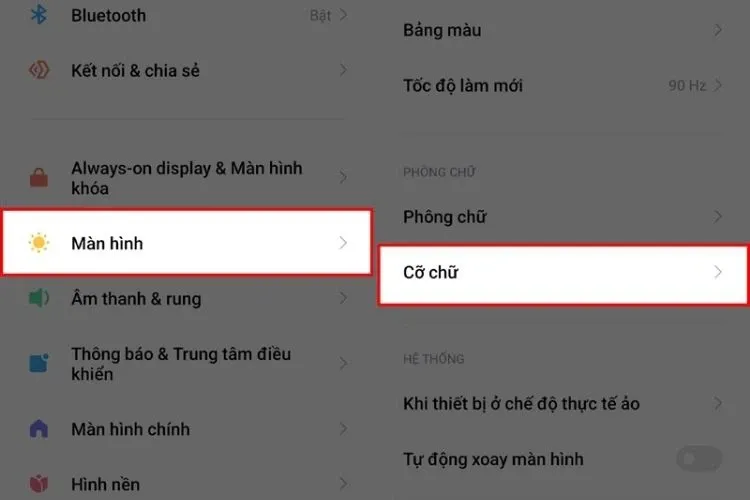
- Bước 3: Kéo nút tròn sang trái hoặc sang phải để tùy chỉnh cỡ chữ phù hợp, trên thanh sẽ có các mốc từ Rất nhỏ – Nhỏ – Trung bình – Lớn – Rất lớn – Cực lớn.
- Bước 4: Sau khi chọn được font chữ phù hợp > Chọn OK để thiết bị ghi nhận thay đổi và cập nhật lại cỡ chữ ở tất cả các vị trí hiển thị.
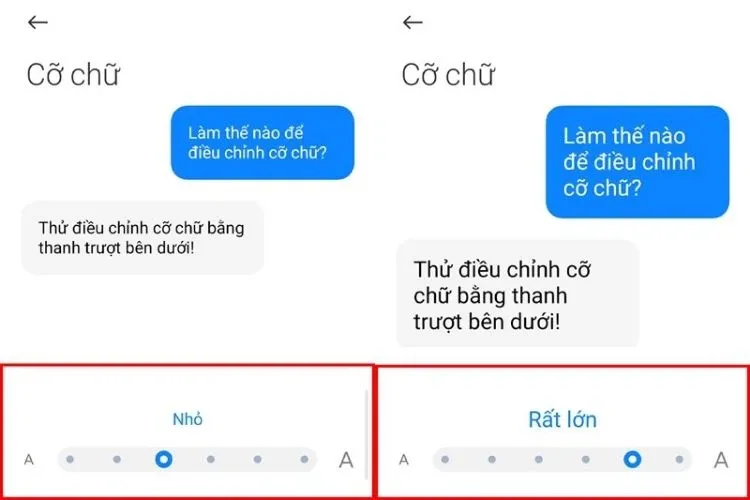
>>>>>Xem thêm: Bí quyết chụp ngược sáng trên điện thoại đẹp lung linh
Tạm kết
Như vậy, bạn đã nắm được cách chỉnh cỡ chữ trên Samsung và một số điện thoại Android phổ biến khác. Hãy thử áp dụng hướng dẫn này để giúp quá trình sử dụng điện thoại của mình trở nên nhanh gọn, thuận tiện nhất nhé.
Tham khảo thêm các dòng điện thoại Samsung mới nhất với ưu đãi cực chất tại Blogkienthuc.edu.vn nhé. Xem thêm sản phẩm tại đây:
Điện thoại Samsung
Xem thêm:
-
Cách cài ứng dụng mặc định trên điện thoại Samsung
-
Cách reset điện thoại Samsung